Cum să configurați ExpressVPN pentru TV Streaming Box pe Android
Acest tutorial vă va arăta cum să configurați ExpressVPN pentru secțiunea TV Streaming pe Android.
Notă: Întrucât există numeroase variante de casete TV Streaming pe Android, nu putem garanta că ExpressVPN va funcționa la fiecare dintre ele. În testele noastre, am putut rula cu succes ExpressVPN pe un an Deblocați tehnologia UBox Gen 2 alergare Android 4.4.2.
Obțineți aplicația VPN
Acces Magazin Google Play în caseta TV Streaming făcând clic pe pictograma Magazin Google Play.
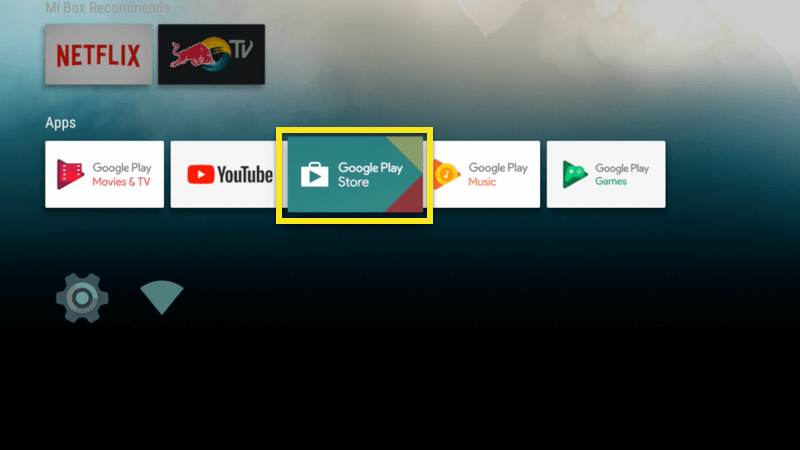
În Play Store, căutați ExpressVPN în caseta de căutare.
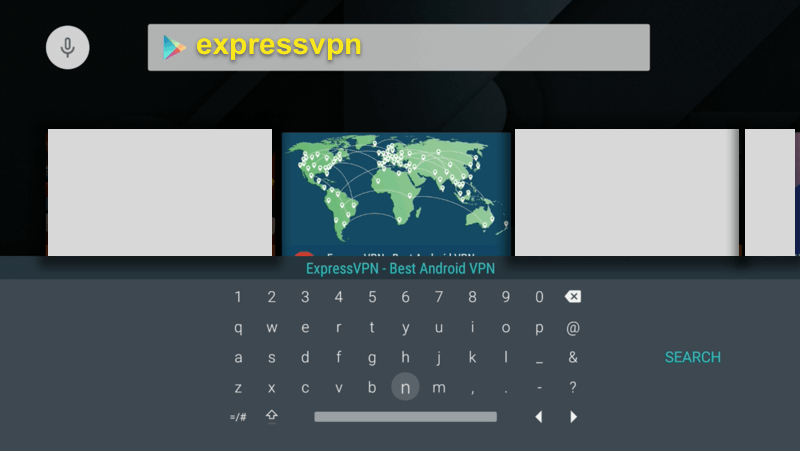
Selectați ExpressVPN din pagina cu rezultate și faceți clic pe INSTALARE. Clic ACCEPT pentru a începe descărcarea.
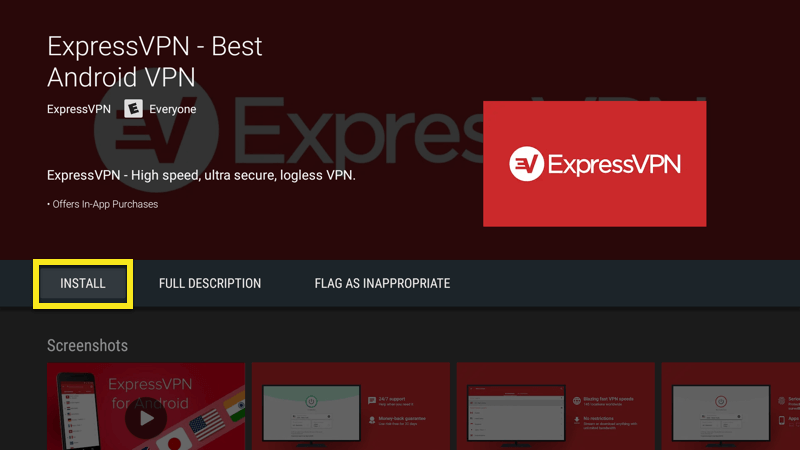
După finalizarea descărcării, faceți clic pe DESCHIS. Acum sunteți gata să activați aplicația.
Configurați aplicația
După deschiderea aplicației, selectați Conectare pentru a introduce datele de autentificare ExpressVPN.
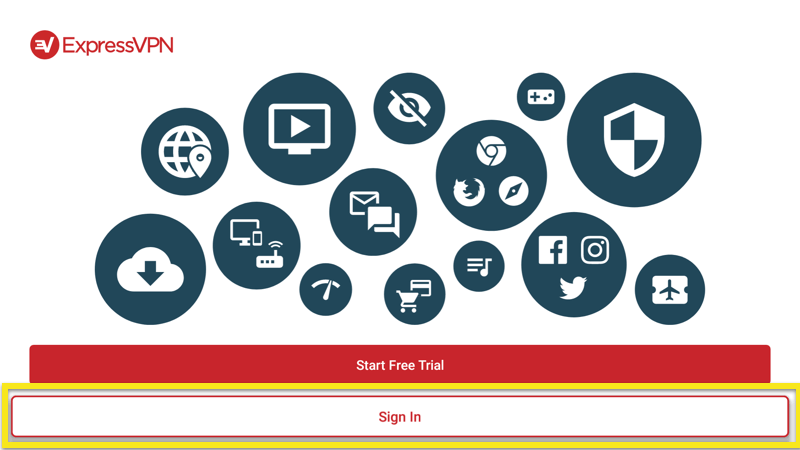
Introduceți numele de utilizator și parola, faceți clic pe Conectare pentru a începe să folosiți ExpressVPN.
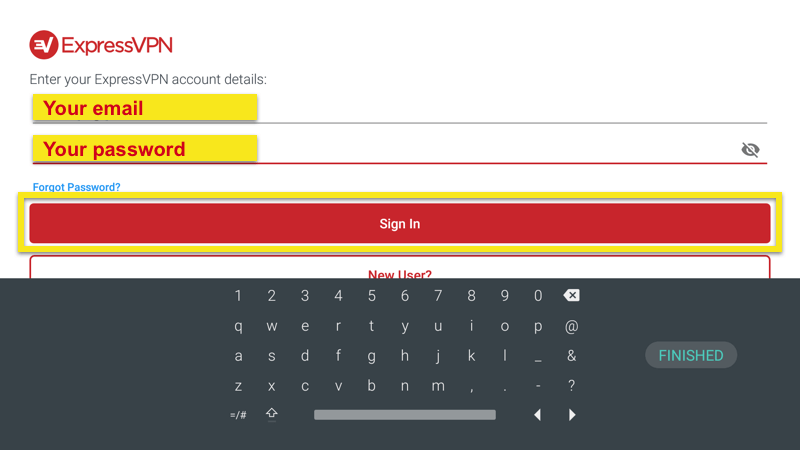
Aplicația dvs. vă va întreba dacă doriți să partajați informații anonime pentru a vă ajuta să faceți ExpressVPN mai rapid și mai fiabil. Clic O.K dacă doriți să partajați analize anonime.
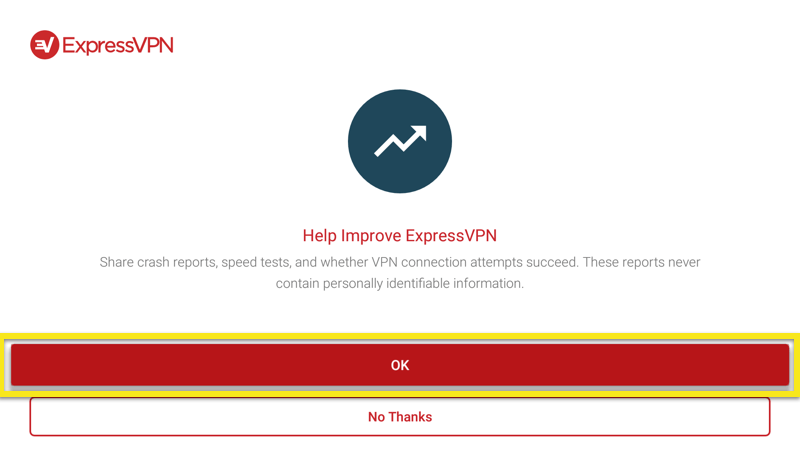
În continuare, va trebui să configurați aplicația. Selectați O.K. Când vi se cere să acceptați solicitările de conexiune ExpressVPN, selectați O.K.
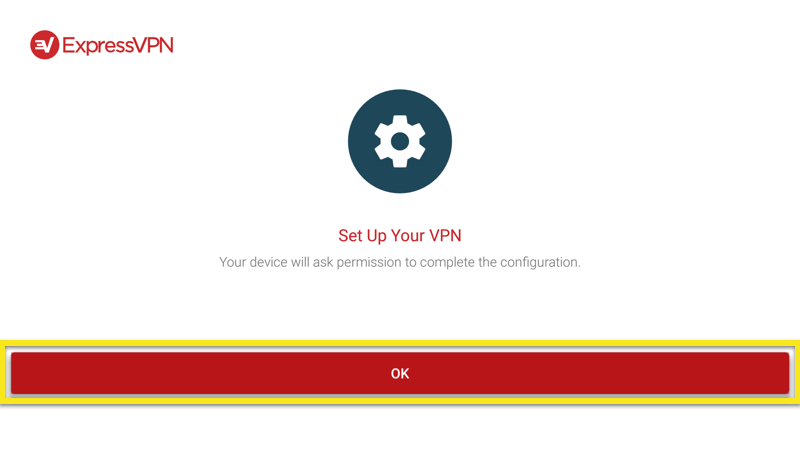
Conectarea la o locație a serverului
Pentru a vă conecta la o locație a serverului VPN, faceți clic pe butonul Buton. În mod implicit, ExpressVPN va sugera a Locație inteligentă, locația care vă oferă cea mai optimă experiență.
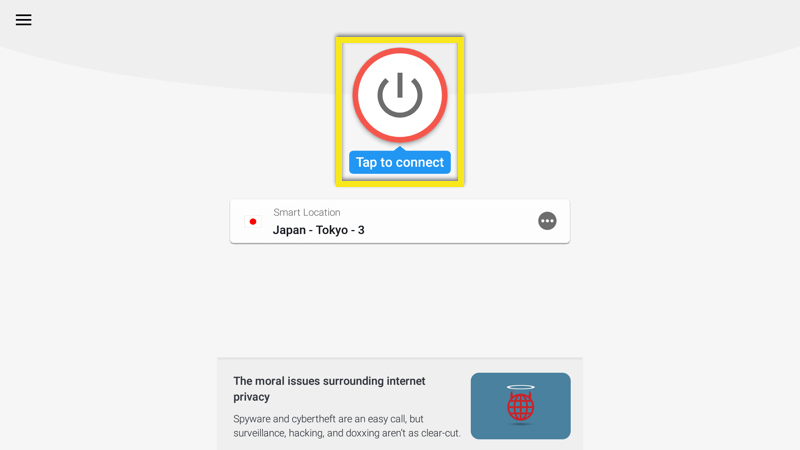
Odată ce vezi Conectat mesaj, puteți începe să navigați cu libertate și securitate!
Pentru a alege o altă locație, deschideți butonul Selector de locație (…) și selectați o locație VPN din listă.
În mod implicit, veți vedea două file, RECOMANDAT și TOATE LOCURILE.
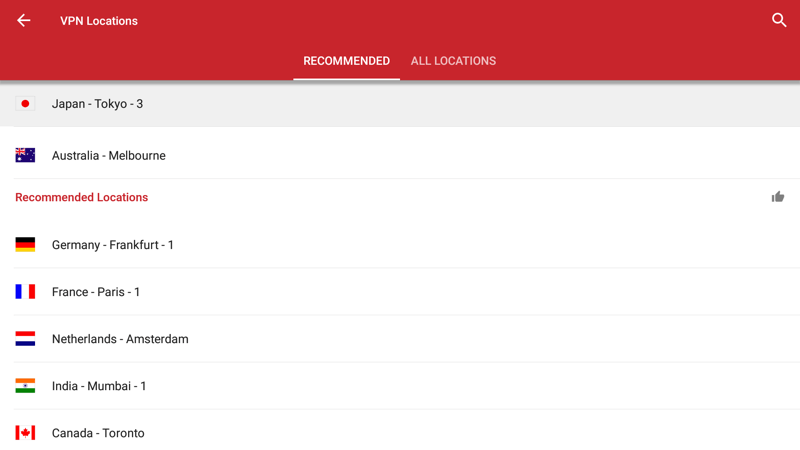
Pentru a vă conecta la o locație, selectați-o cu ajutorul telecomenzii. Puteți adăuga, de asemenea, o locație la lista dvs. de favorite ținând butonul „select” pe locatie. Locațiile preferate vor fi adăugate într-o filă etichetată PREFERINȚE.
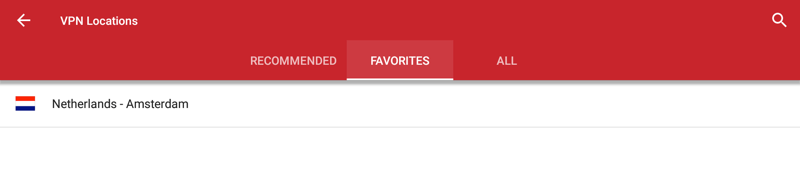
Deconectarea de la o locație a serverului
Pentru a vă deconecta de la serverul VPN, faceți clic pe butonul Pe buton în timp ce VPN este conectat.
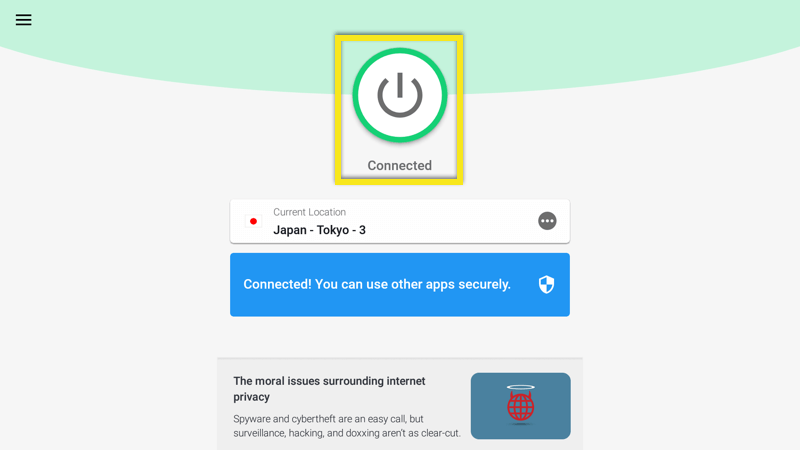
Veți ști că sunteți deconectat când vedeți mesajul „Nu este conectat”.

17.04.2023 @ 16:43
Acest tutorial este foarte util pentru cei care doresc să configureze ExpressVPN pentru secțiunea TV Streaming pe Android. Este important de menționat că nu toate variantele de casete TV Streaming pe Android sunt compatibile cu ExpressVPN, dar în testele noastre am reușit să rulăm cu succes ExpressVPN pe un an Deblocați tehnologia UBox Gen 2 alergare Android 4.4.2. Tutorialul este ușor de urmat și oferă instrucțiuni clare pentru descărcarea și configurarea aplicației. De asemenea, este util să știți cum să vă conectați și să vă deconectați de la o locație a serverului VPN. În general, acest tutorial este foarte util pentru cei care doresc să folosească ExpressVPN pentru TV Streaming pe Android.